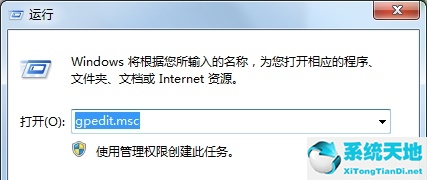最近有很多朋友咨询边肖Win10系统鼠标如何启用指针阴影。接下来,我们来学习一下如何为Win10系统鼠标启用指针阴影,希望对大家有所帮助。
Win10系统鼠标如何启用指针阴影?在Win10系统中启用鼠标指针阴影的方法
1.点击左下角任务栏中的开始,在菜单列表中选择‘设置’,如图所示。
: 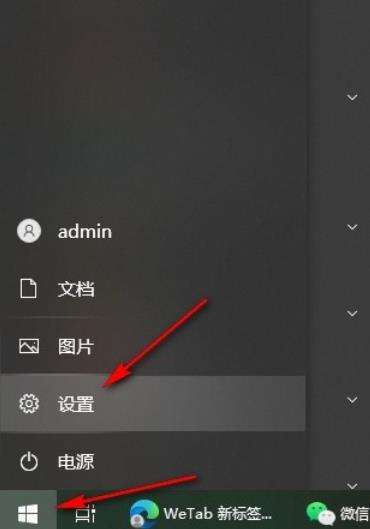 2.进入设置界面后,点击“设备”选项,如图所示。
2.进入设置界面后,点击“设备”选项,如图所示。
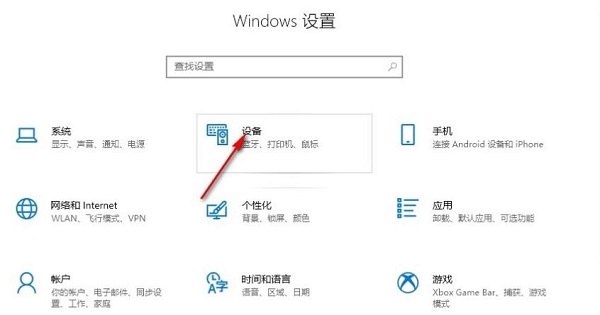 3,然后单击左栏中的“鼠标”选项,如图所示。
3,然后单击左栏中的“鼠标”选项,如图所示。
 4,然后点击右侧“相关设置”中的“其他鼠标选项”,如图。
4,然后点击右侧“相关设置”中的“其他鼠标选项”,如图。
: 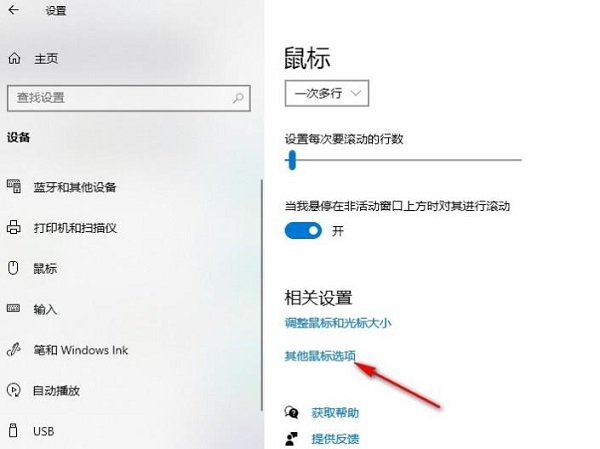 5.最后,在打开的窗口中,点击上半部分的‘指针’选项卡,找到下半部分的‘启用指针阴影’,勾选,然后点击应用确认,如图。
5.最后,在打开的窗口中,点击上半部分的‘指针’选项卡,找到下半部分的‘启用指针阴影’,勾选,然后点击应用确认,如图。